
Come proteggere il documento di Word dalla modifica e dalla copia: istruzioni. Come mettere e rimuovere la modifica e copiare la protezione in Word?
L'articolo dirà come proteggere il documento "Word" da copia e modifica, nonché come rimuovere tale protezione.
Navigazione
- Come proteggere il documento "Word" dalla modifica?
- Come rimuovere la protezione del documento "Word" dalla modifica?
- Come proteggere il documento "Word" dalla copia?
- Come rimuovere la protezione del documento "Word" dalla copia?
- Video: Come proteggere il documento "Word" dalla modifica?
- Video: Come proteggere il documento "Word" dalla copia?
« Microsoft Word."- Un editor di testo molto utile, in cui c'è un'opportunità per redigere documenti di qualsiasi tipo: rapporti, abstract, tecnici e altri articoli. A volte gli utenti condividono l'uno con l'altro con i loro documenti e spesso l'accesso a un computer ha molte persone. In tali casi, potrebbe essere necessario mettere la protezione per il documento in modo che le persone non autorizzate non abbiano alcuna possibilità, ad esempio, modificare.
Quindi, molti utenti sono interessati a come difendere i documenti " Parola.»Dalla copia e modifica? Parleremo di questo nella revisione di oggi.
Come proteggere il documento "Word" dalla modifica?
In un programma " Parola."È possibile proteggere il documento da varie opzioni. Ad esempio, è possibile assegnare una password, senza la quale nessuno può modificare il documento, mentre verrà letto. Puoi anche proteggere il documento in modo tale che non sia possibile non essere modificato, ma anche leggere o copiare.
Prima discutere come proteggere il documento " Parola."Dalla modifica, per quello che devi fare quanto segue:
- Vai sulla barra degli strumenti sopra la sezione " File»
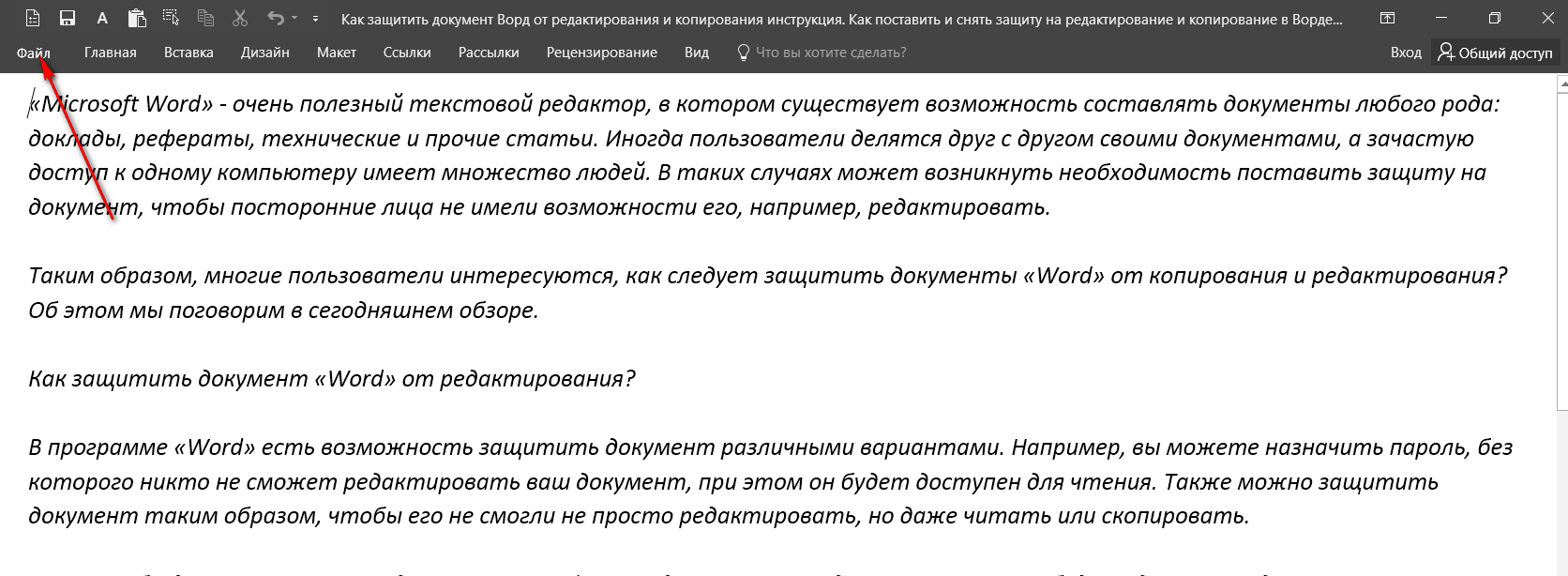
Vai alla voce "File"
- Quindi, scegli il primo elemento " Intelligenza»
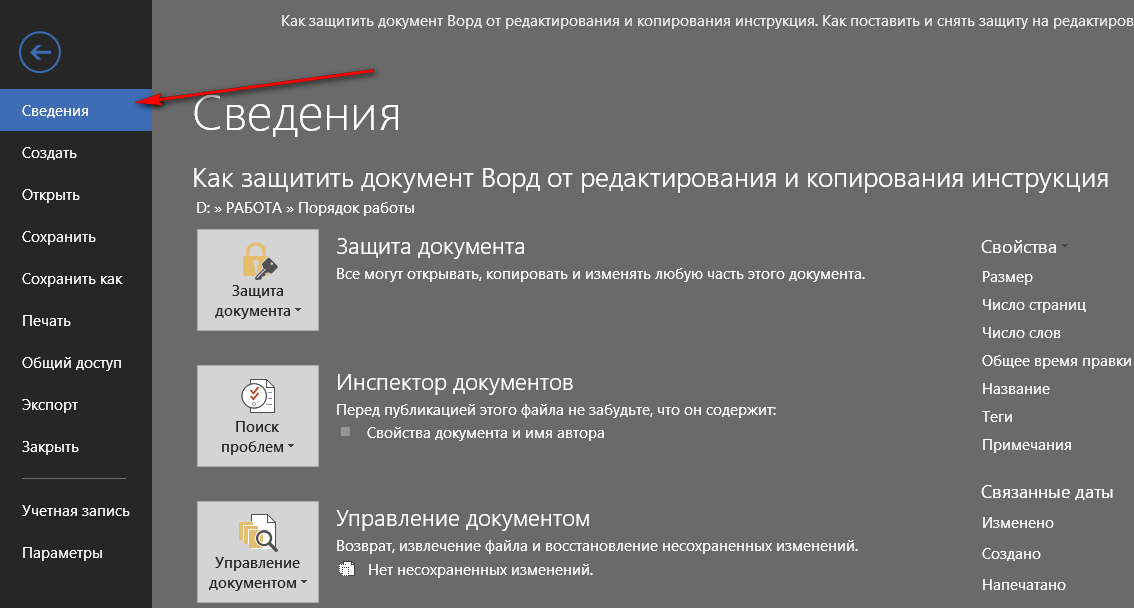
Andiamo all'articolo "Informazioni"
- Ora fai clic sul pulsante Big " Protezione dei documenti" Il menu si aprirà in cui il programma ti offrirà di scegliere i seguenti passaggi. In particolare, è possibile crittografare completamente il documento o semplicemente mettere la protezione dalla modifica.
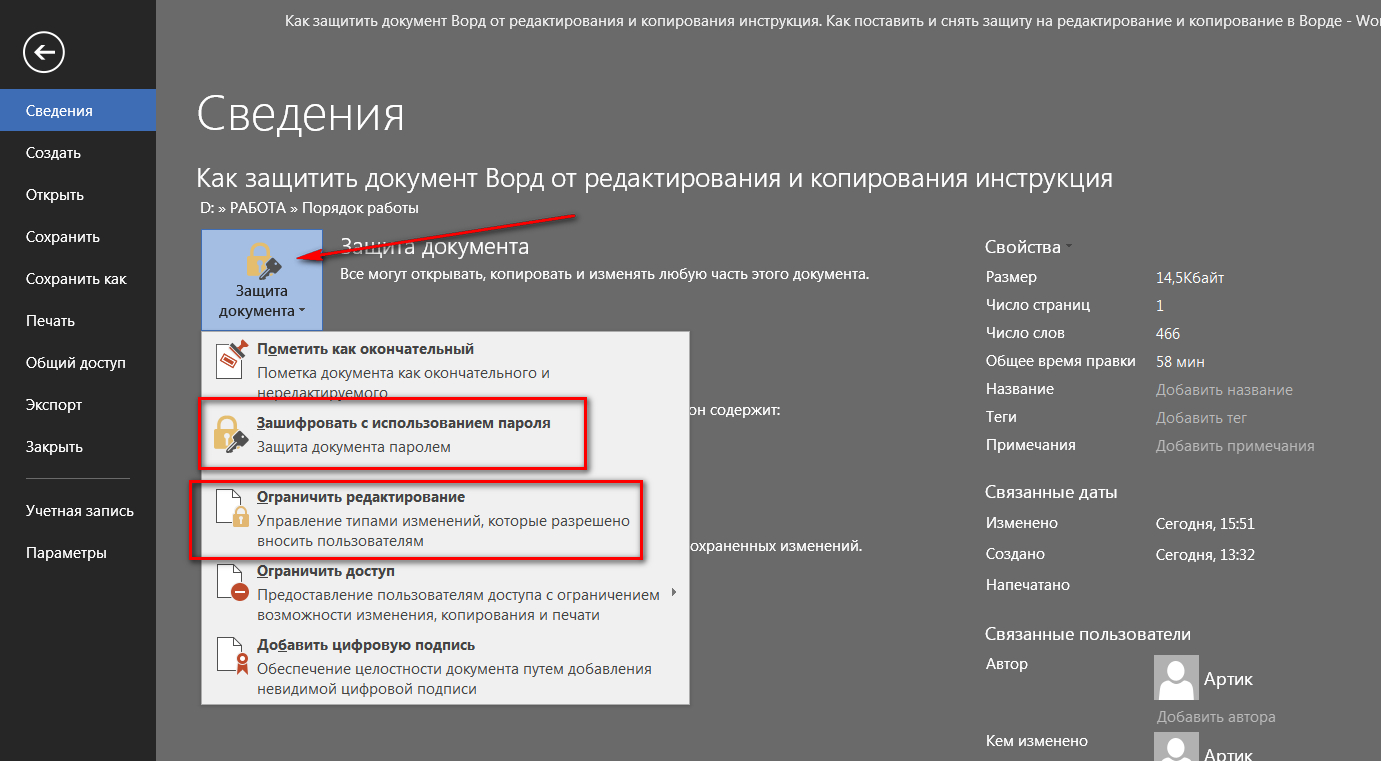
Il menu si aprirà in cui il programma ti offrirà di scegliere le seguenti azioni.
- Scegli la seconda opzione
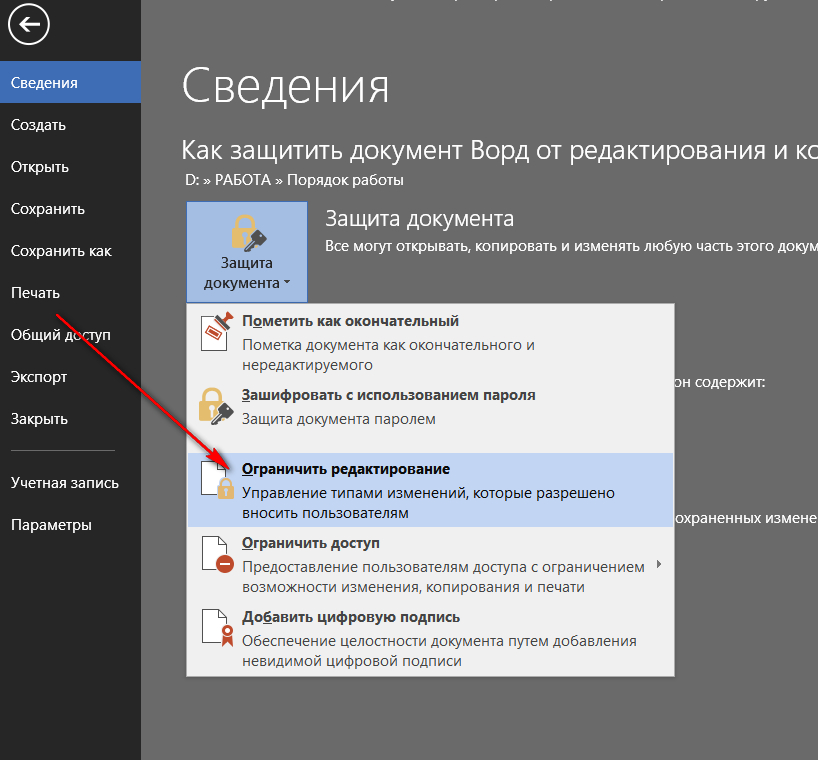
Clicca sulla "modifica limite"
- Successivamente, trasferiremo alla finestra di modifica, dove la barra degli strumenti con i parametri di protezione verrà rivelata sulla destra. Metti la casella di controllo come indicato nello screenshot e selezionare " Solo lettura"(Deve essere assegnato per impostazione predefinita) nell'elenco a discesa. Dopo questo clic sul pulsante in basso " Sì, accendere la protezione».
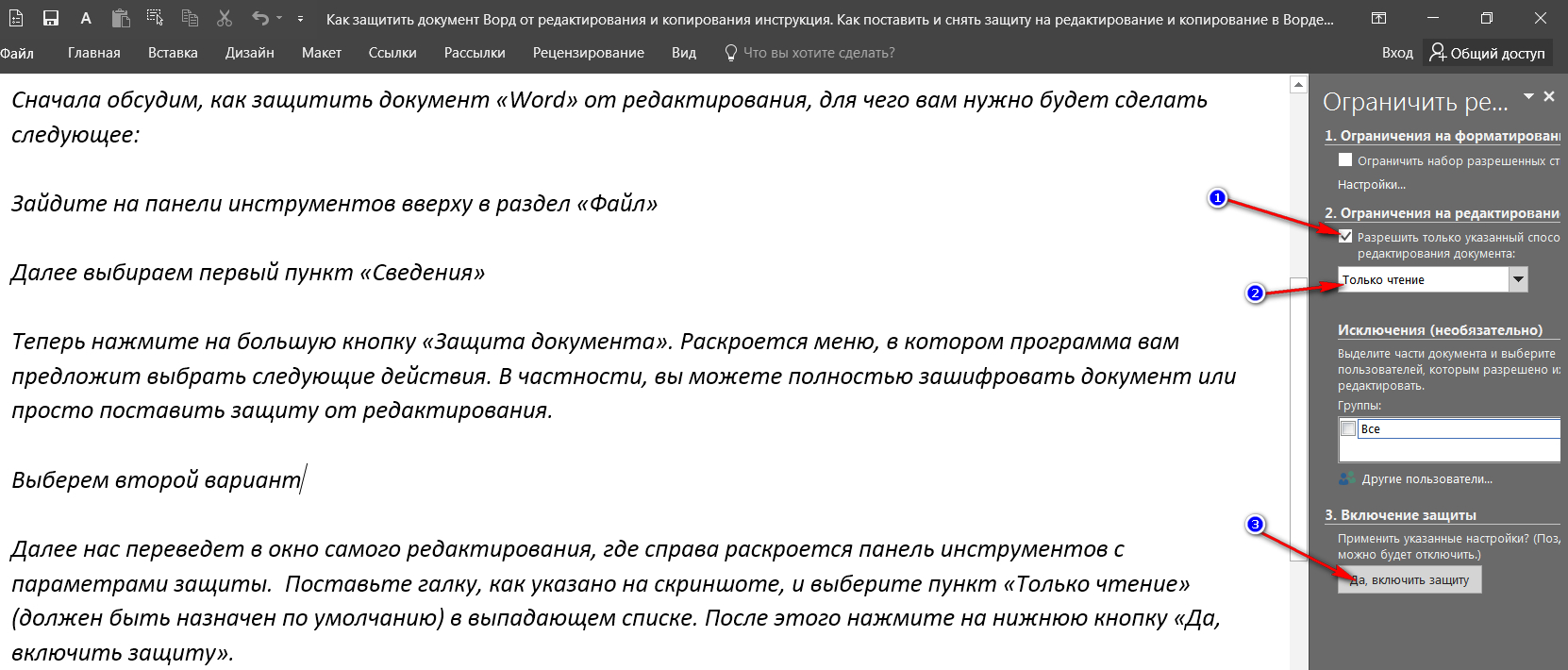
- La finestra si aprirà, in cui si desidera inserire la password e confermarlo. Metti la casella di controllo davanti all'elemento " Parola d'ordine", Vieni con una password impegnativa, assicurati di ricordarla e clicca su" ok" Ora il tuo documento sarà disponibile per la lettura, ma nessuno può modificarlo, tranne te.
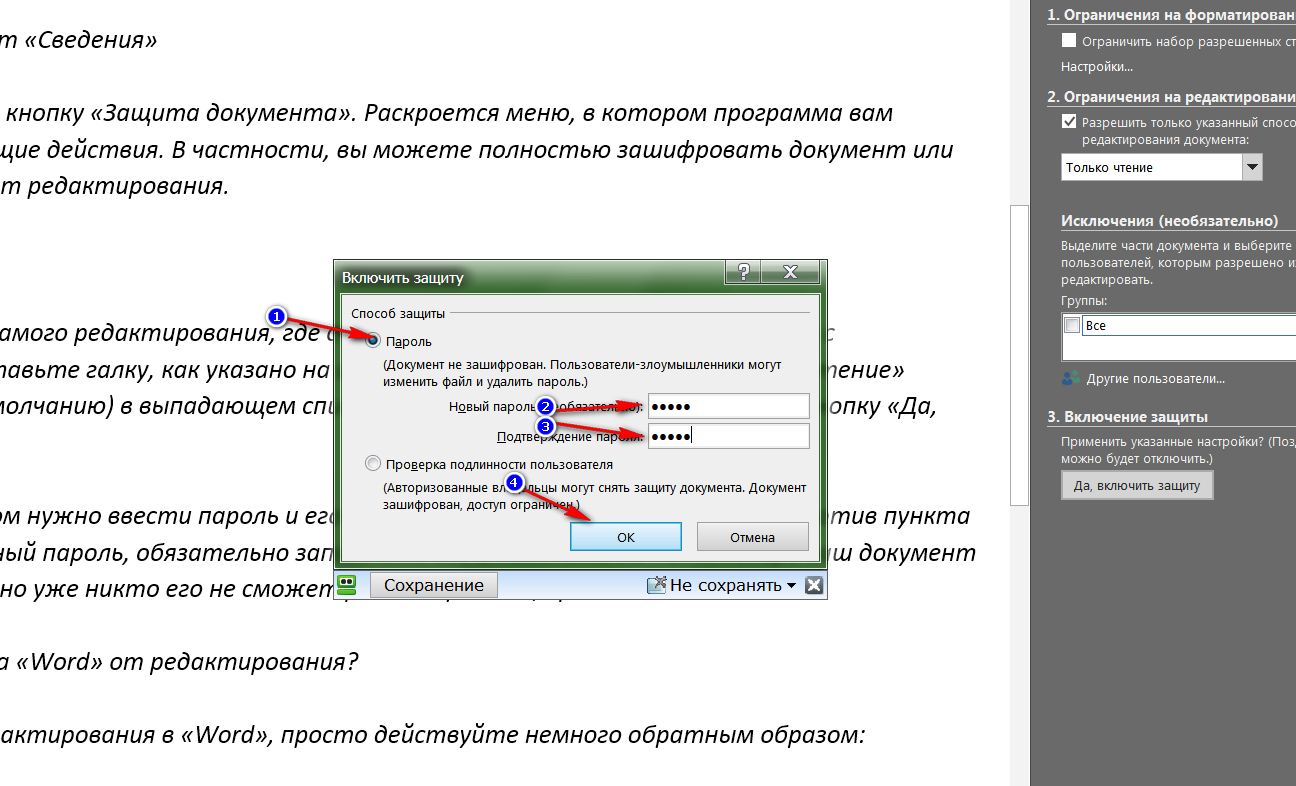
Entriamo e confermiamo la password
Come rimuovere la protezione del documento "Word" dalla modifica?
Per rimuovere la protezione dalla modifica in " Parola."Agisci un po 'inversamente:
- Nella finestra giusta, dove abbiamo difeso l'ultima volta, ora fai clic sul pulsante " Disabilita protezione».
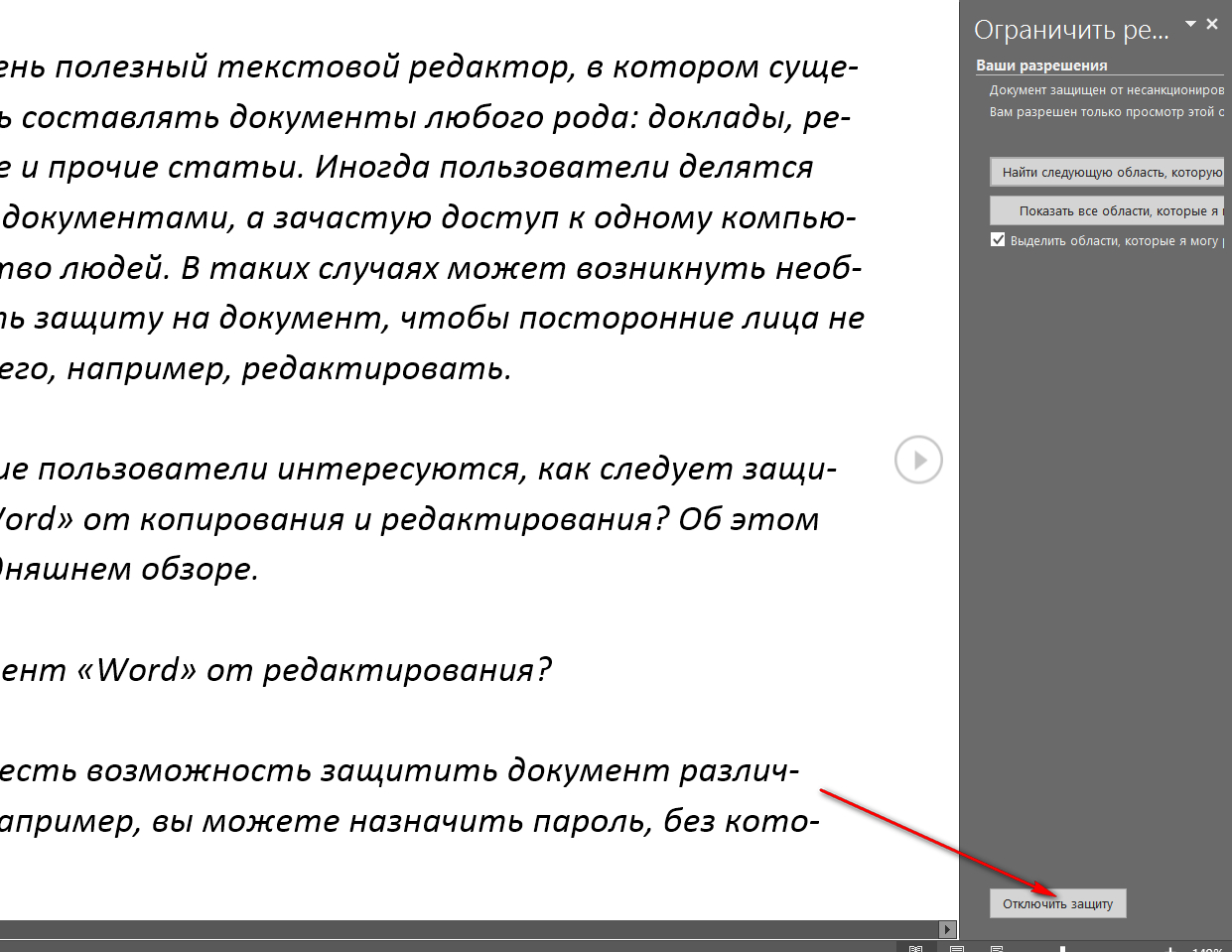
Spegni la protezione sulla barra degli strumenti giusta
- Nella finestra di apertura, inserisci la password e fai clic su " ok" Tutto, protezione rimossa
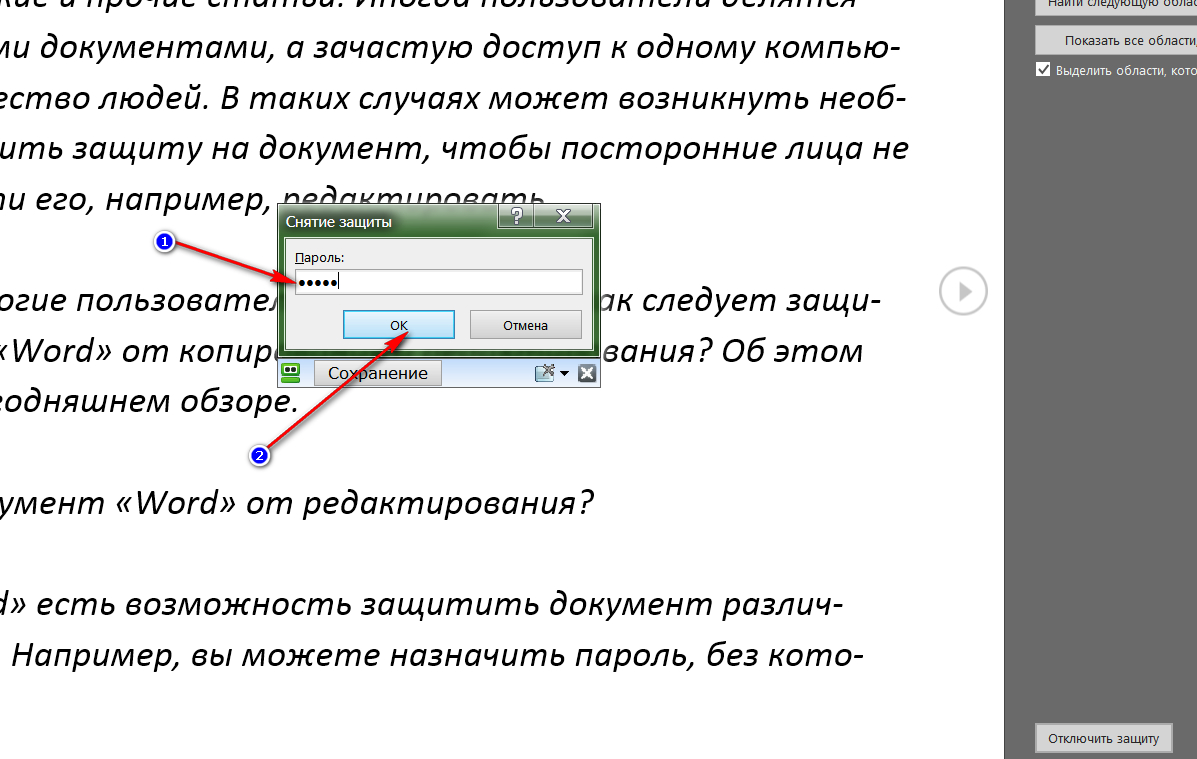
Inserisci una password
Come proteggere il documento "Word" dalla copia?
Se vuoi proteggere il tuo documento " Parola.»Più accuratamente, è possibile raggiungere l'accesso completamente alla sua lettura e copia. Quindi, nessuno può copiarlo o creare uno screenshot. Per questo è necessario:
- Di nuovo, come nel caso precedente, vai a " Informazione file"E clicca su" Protezione dei documenti»
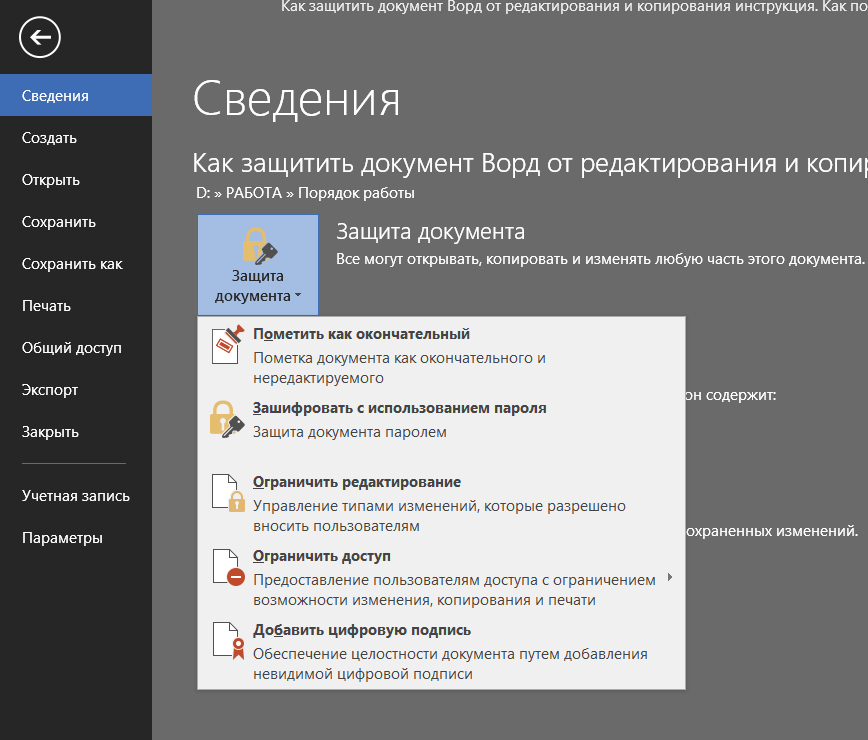
Andiamo alla "protezione dei documenti"
- Quindi scegli la voce " Crittografa con password.»
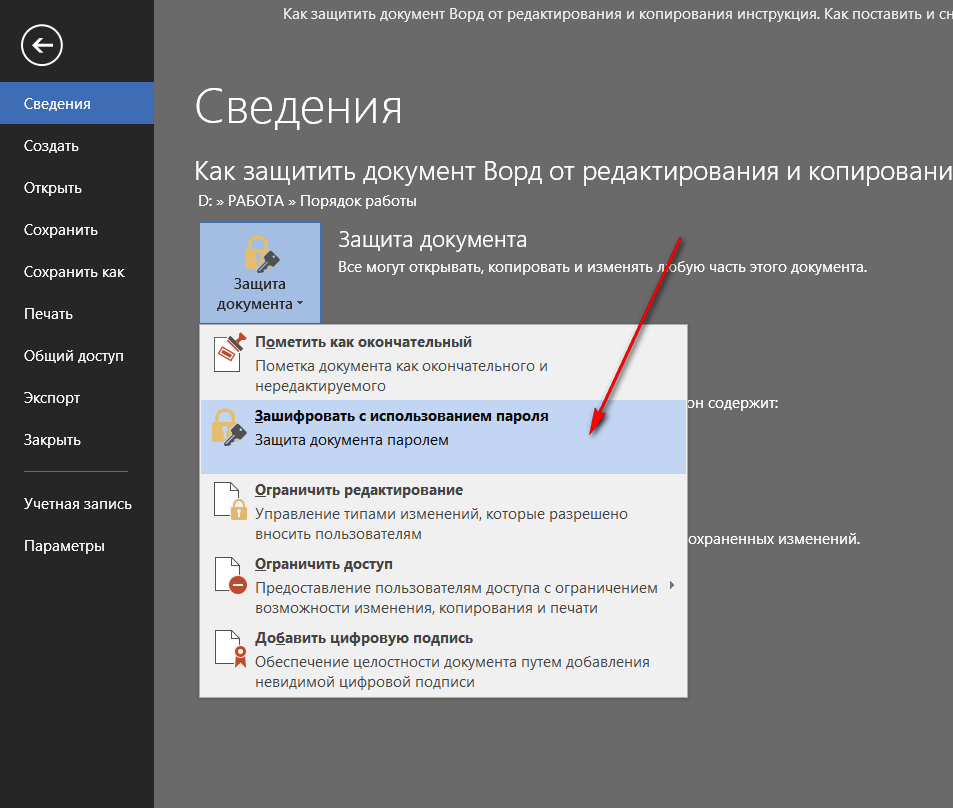
Seleziona "Incanta usando una password"
- Una finestra si aprirà dove è necessario impostare la password e fare clic su " ok" La seguente finestra apre un'altra finestra per confermare la password.
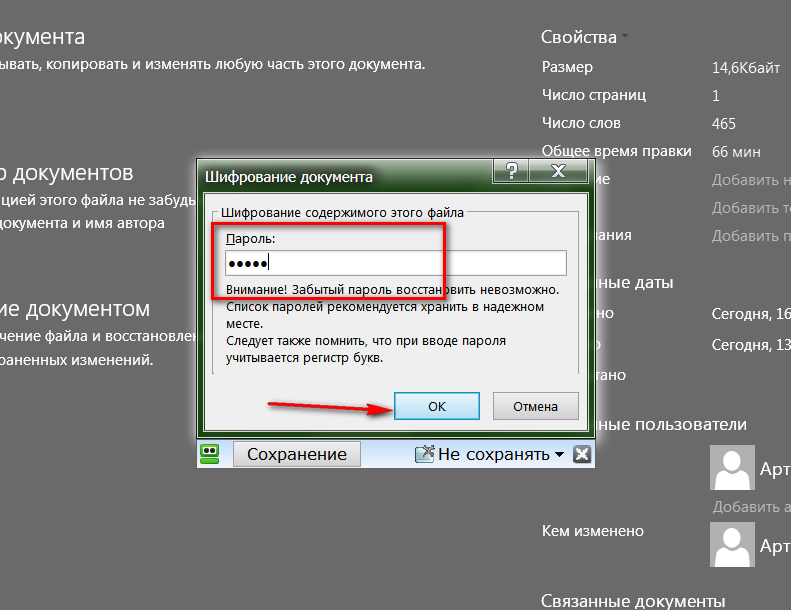
Inserisci una password
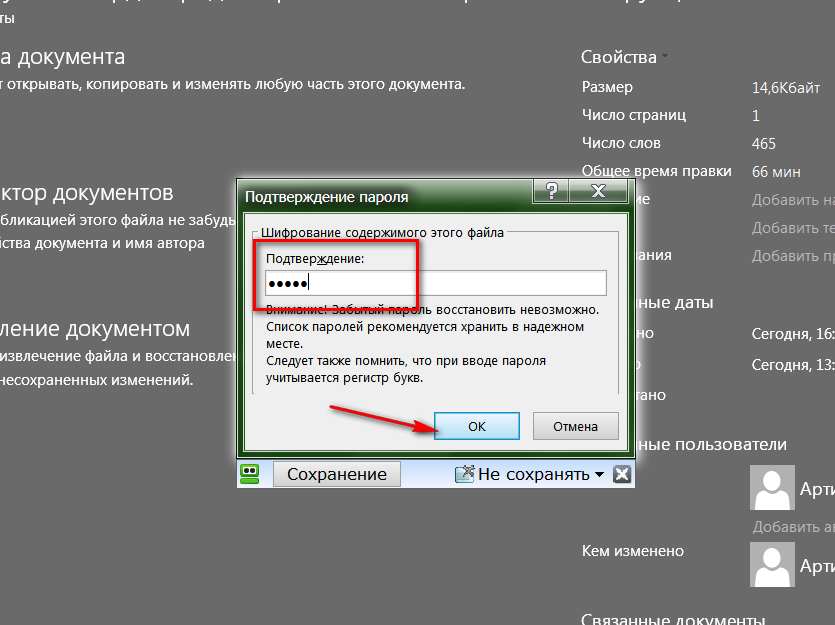
Conferma la password
- Quando si lascia il documento, fai clic su " Salva"Modificare
Come rimuovere la protezione del documento "Word" dalla copia?
- Quando si tenta di aprire il file crittografato dal modo precedente, il programma richiederà un ingresso password. Inseriscilo.
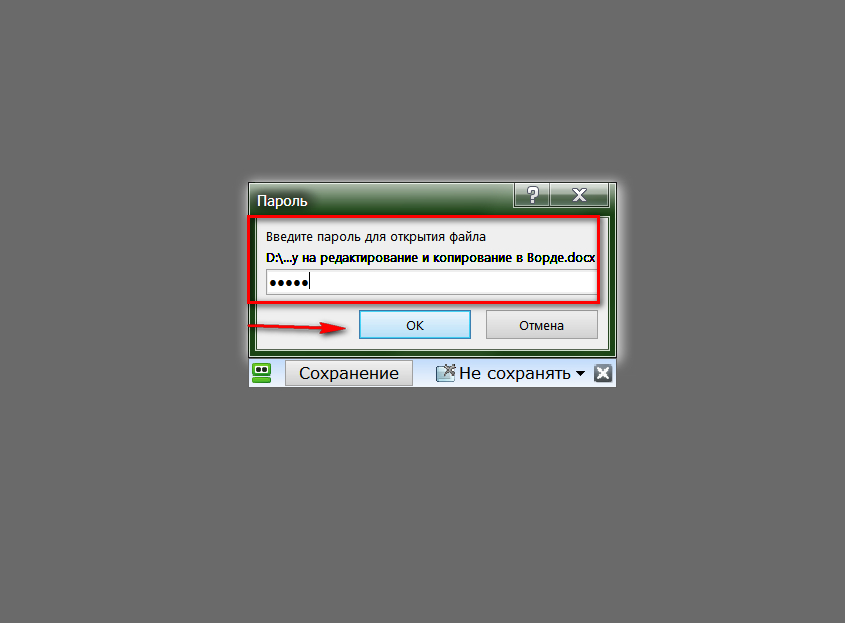
Inserire la password per inserire il documento
- Quindi, vai a " Informazione file", Stampa " Protezione dei documenti", In seguito - su" s ashiforn usando la password».
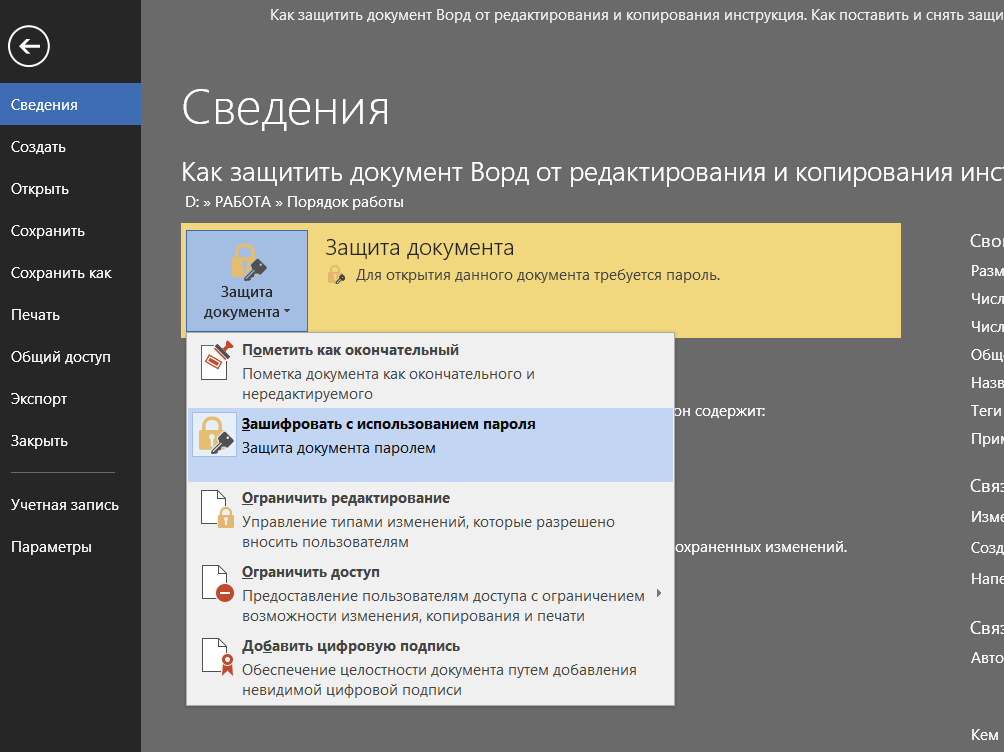
Premere di nuovo su "Incant usando una password"
- Ora lascia la casella della password vuota e fai clic su " ok" Successivamente, la password per la protezione del documento di copia verrà rimossa.
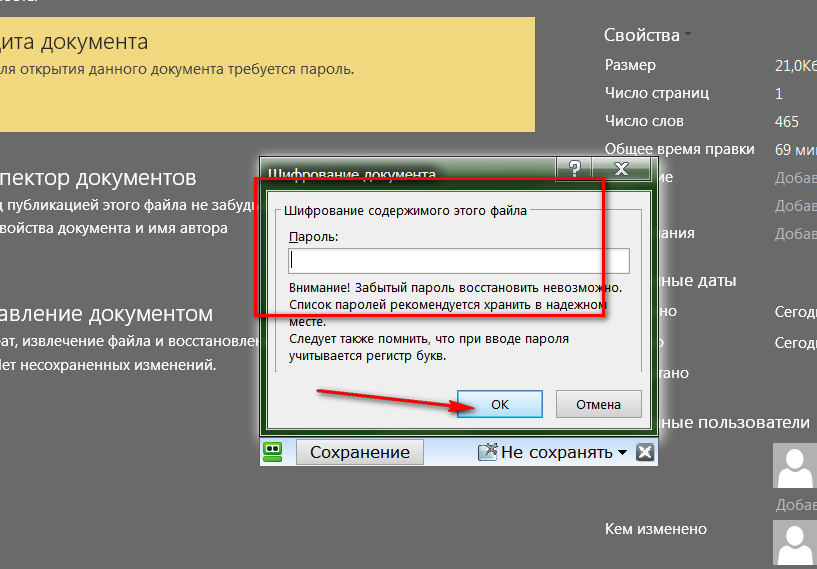
Campo "password" lasciare vuoto
